爱拍怎么剪切视频? 爱拍视频剪辑教程
百度经验 发布时间:2020-07-14 09:01:50 作者:无影动漫  我要评论
我要评论
爱拍怎么剪切视?爱拍剪辑视频很方便,想要使用爱拍剪辑视频,该怎么操作呢?下面我们就来看看使用爱拍剪辑视频的教程,需要的朋友可以参考下
在使用爱拍时,导入的视频中想对视频进行剪切一部分的片段,那么在爱拍软件时怎么使用剪切功能对需要的视频进行剪切呢,下面我们就来看看详细的教程。

实例一:
1、在电脑中开始双击“爱拍”软件

2、打开界面中选择单击“视频剪切”选项

3、进入了视频剪切的界面中选择单击“添加视频”按钮

4、打开了选择视频文件夹对话框中双击“导入的视频”

5、这在仅可以对单独的视频剪切的,在开始时间与结束时间输入“剪切后的时间”,也可以在左边调整片段的位置

6、输出可以修改的视频的音频类型与视频的格式,在这选择默认设置,所以选择单击“生成视频”按钮。

实例二:
1、首先电脑上需要先安装爱拍,没有安装的话可以下载安装:

2、根据自己的需求选择菜单项目,这里主要介绍视频剪辑,所以选择中间的菜单:

3、在新的弹出框中,等待软件打开:

4、打开之后,可以点击导入按钮,选择需要剪辑的视频:
5、选中视频,拖动到如图所示位置:

6、在需要剪掉视频的开始帧上单机切割按钮:

7、在结束帧上也单机切割按钮:

8、选中刚才切割的视频,注意选中时视频边框是白色,点击上面删除按钮即可:

以上就是爱拍视频剪辑教程,希望大家喜欢,请继续关注脚本之家。
相关推荐:
相关文章
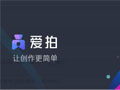 爱拍怎么剪辑视频?下文小编就为大家整理了爱拍安装以及剪辑视频详细图文教程,感兴趣的朋友可以一起看看2020-01-31
爱拍怎么剪辑视频?下文小编就为大家整理了爱拍安装以及剪辑视频详细图文教程,感兴趣的朋友可以一起看看2020-01-31- 《爱拍原创》是一款中国最大的达人原创视频社区、最好的视频创作软件应用,那么爱拍原创app在哪里设置加拍友权限?下面小编就为大家详细介绍一下,不会的朋友快快来学习吧2016-01-06



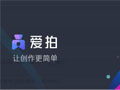
最新评论